时间:2020-06-08 14:53:11 来源:www.win7qijian.com 作者:win7旗舰版
win7系统出现脚本错误的问题偶尔都会出现在大家使用win7系统的时候,要是你的电脑知识不够丰富,那面对win7系统出现脚本错误的问题就不知道怎么办了。那win7系统出现脚本错误的情况能不能处理呢?我们在查阅很多资料后,确定这样的步骤可以解决:1、使用Win+E快捷键,调出资源管理器→打开控制面板;:2、控制面板→网络和Internet就行了,这样,这个问题就可以很简单的处理了。下面就一起好好的看一下win7系统出现脚本错误问题的解决措施。
解决方法如下:
1、使用Win+E快捷键,调出资源管理器→打开控制面板;如图所示:
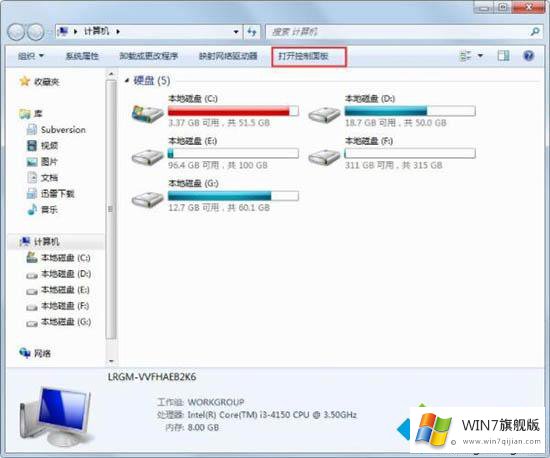
2、控制面板→网络和Internet;如图所示:
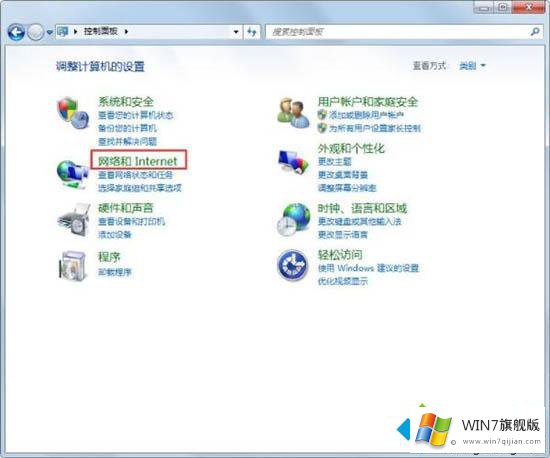
3、网络和Internet→Internet 选项;如图所示:
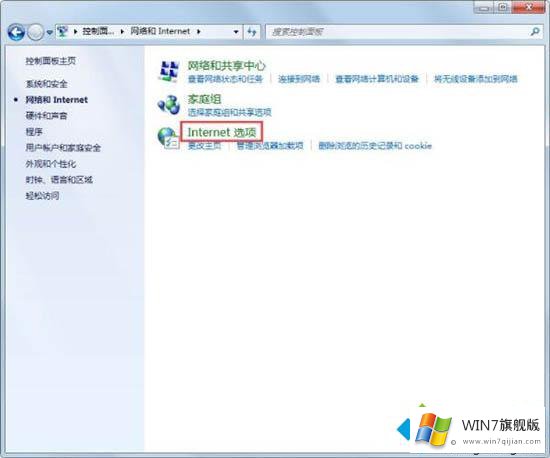
4、高级→浏览→勾选“禁用脚本调试”选项→确定。如图所示:
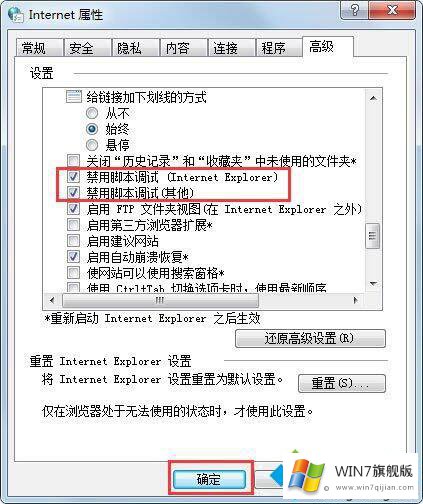
5、还有一种情况是一开机就有这样的脚本错误的提示,底下还有相应的网址,这个就属于开机启动项的问题,清理一下随机启动项即可;
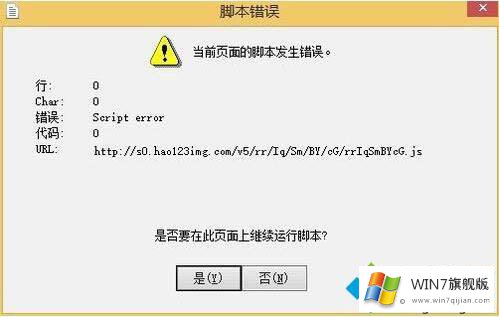
6、开始→运行中输入“msconfig ”→确定(或者按回车键)打开系统配置;如图所示:
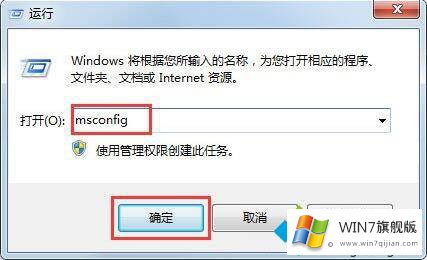
7、点击常规→诊断启动→确定;如图所示:
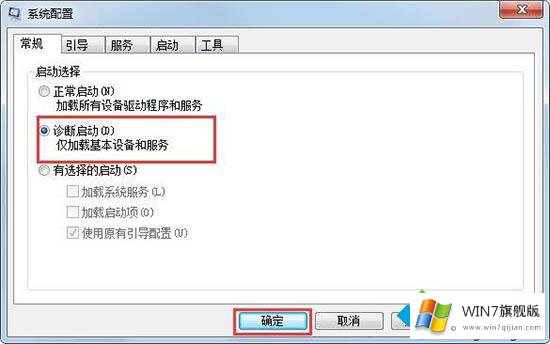
8、如果重启之后没有提示了,那就是启动项的缘故,清理一下与此有关的启动项,系统配置→启动→去除启动项→确定。
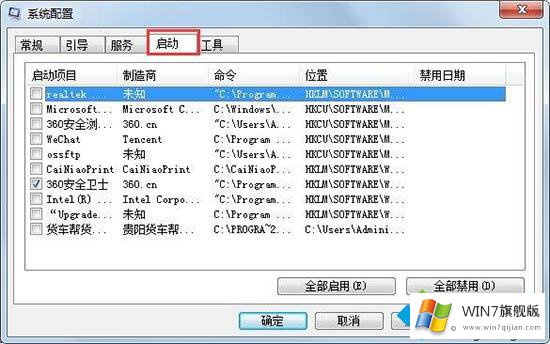
9、还可以注册IE浏览器的组件,在运行中输入:regsvr32 vbscript.dll →确定;
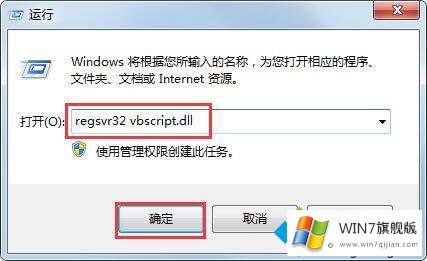
10、还可以通过清理浏览器的缓存来清理错误的脚本,清理IE缓存的方法:开始→控制面板→Internet选项→常规→浏览历史记录→删除。
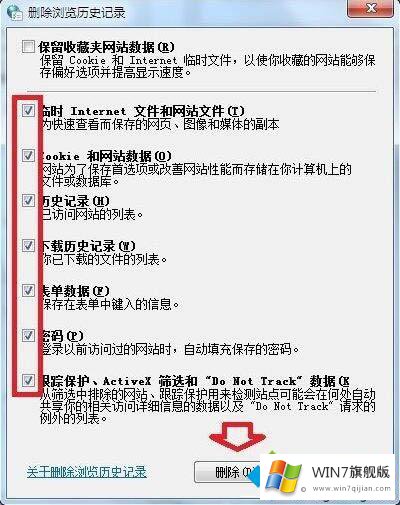
解决win7系统出现脚本错误的方法就为大家分享到这里啦,有出现同样问题的用户可以按照上面的步骤来解决哦。
有关win7系统出现脚本错误的解决措施的内容就全部在上文了,我们很感谢各位对我们网站的关注,希望上面的文章对大家能够有所帮助。